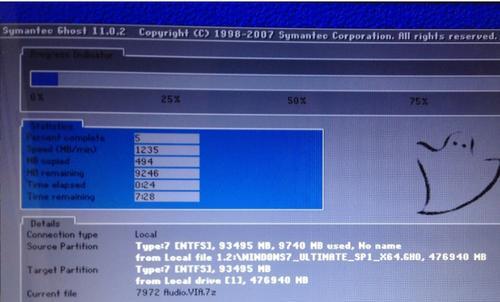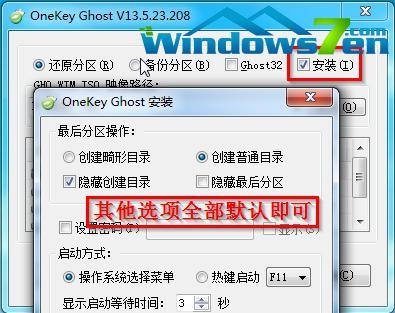电脑光盘装系统是一种常见而可靠的安装系统的方法。对于很多不熟悉电脑操作的人来说,光盘装系统可能会有一些困惑。本文将以图文并茂的方式,详细介绍了电脑光盘装系统的步骤和方法,希望可以帮助读者顺利完成系统安装。
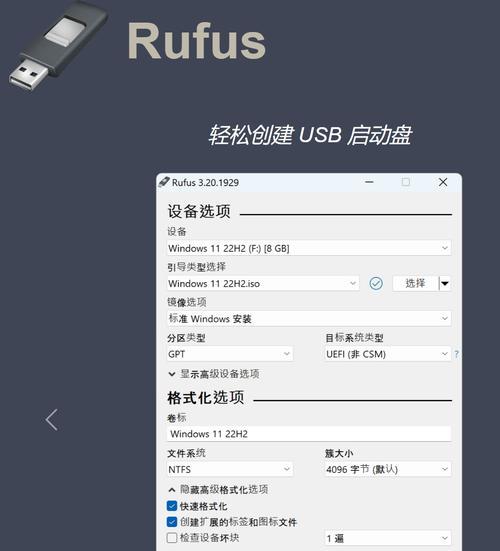
1.准备工作:选择合适的操作系统光盘

在开始安装系统之前,首先需要准备一张合适的操作系统光盘,确保其与你要安装的系统版本相匹配。
2.备份重要数据:光盘装系统会格式化硬盘
由于光盘装系统需要格式化硬盘,因此在开始安装之前,务必将重要的个人数据进行备份,以免丢失。

3.设置启动顺序:将光盘作为启动设备
在进入系统安装界面之前,需要进入电脑的BIOS设置,将光盘驱动器作为启动设备,并将其放置在硬盘之前的位置。
4.插入光盘:将系统光盘放入光盘驱动器
将准备好的系统光盘轻轻地放入电脑的光盘驱动器中,确保其完全进入,并等待电脑自动识别光盘。
5.重启电脑:开始系统安装过程
关闭电脑,然后按下电源按钮重新启动电脑。电脑启动时会读取光盘中的安装文件,并开始系统安装过程。
6.选择语言和时区:进行系统安装设置
在系统安装界面中,根据个人需求选择合适的语言和时区,点击下一步进行安装设置。
7.授权协议:阅读并同意系统许可协议
在继续安装之前,需要仔细阅读并同意系统许可协议。如果同意,请勾选相应的选项,并点击下一步。
8.硬盘分区:选择硬盘分区方式
根据个人需求和硬盘的状态,选择合适的硬盘分区方式。可以选择全新安装、覆盖安装或自定义分区等选项。
9.安装进度:等待系统文件复制和设置
一旦硬盘分区设置完成,系统会自动开始复制文件和进行设置。这个过程可能需要一段时间,请耐心等待。
10.用户设置:设置用户名和密码
在安装过程中,需要为新系统设置一个用户名和密码。确保用户名和密码的安全性,并妥善保管。
11.安装完成:重启电脑进入新系统
当系统文件复制和设置完成后,电脑会自动重启。此时,你就可以进入新系统,并进行后续的个性化设置。
12.驱动安装:安装硬件设备驱动程序
安装完系统后,有些硬件设备可能无法正常工作,这时需要安装相应的驱动程序。可以使用驱动光盘或从官方网站下载最新版本的驱动程序。
13.更新系统:安装系统补丁和更新
为了获得更好的系统性能和安全性,建议在安装完驱动程序后,及时更新系统。可以通过系统自带的更新功能或官方网站下载更新补丁。
14.安装常用软件:完善系统功能
根据个人需求,安装一些常用的软件,如办公套件、浏览器、媒体播放器等,以便更好地使用电脑。
15.系统优化:清理垃圾文件和优化设置
安装完系统和常用软件后,可以进行一些系统优化的操作,如清理垃圾文件、设置自动更新、调整电源管理等,以提升系统的性能和稳定性。
通过光盘装系统的步骤和方法,我们可以轻松地完成系统的安装。在安装过程中,注意备份重要数据、选择合适的硬盘分区方式,并在安装完成后进行驱动安装和系统优化,以获得更好的使用体验。希望本文对读者有所帮助。